Wizualizowanie danych
Teraz, po połączeniu i wyczyszczeniu danych, nadszedł czas na utworzenie wizualizacji. Wizualizacje umożliwiają prezentowanie danych w atrakcyjny i szczegółowych sposób oraz ułatwia wyróżnianie ważnych składników. Usługa Power BI ma wiele atrakcyjnych wizualizacji, a wiele innych jest często udostępnianych.
Wróć do karty Raporty i kliknij pozycję Kluczowe elementy mające wpływ w okienku Wizualizacje.
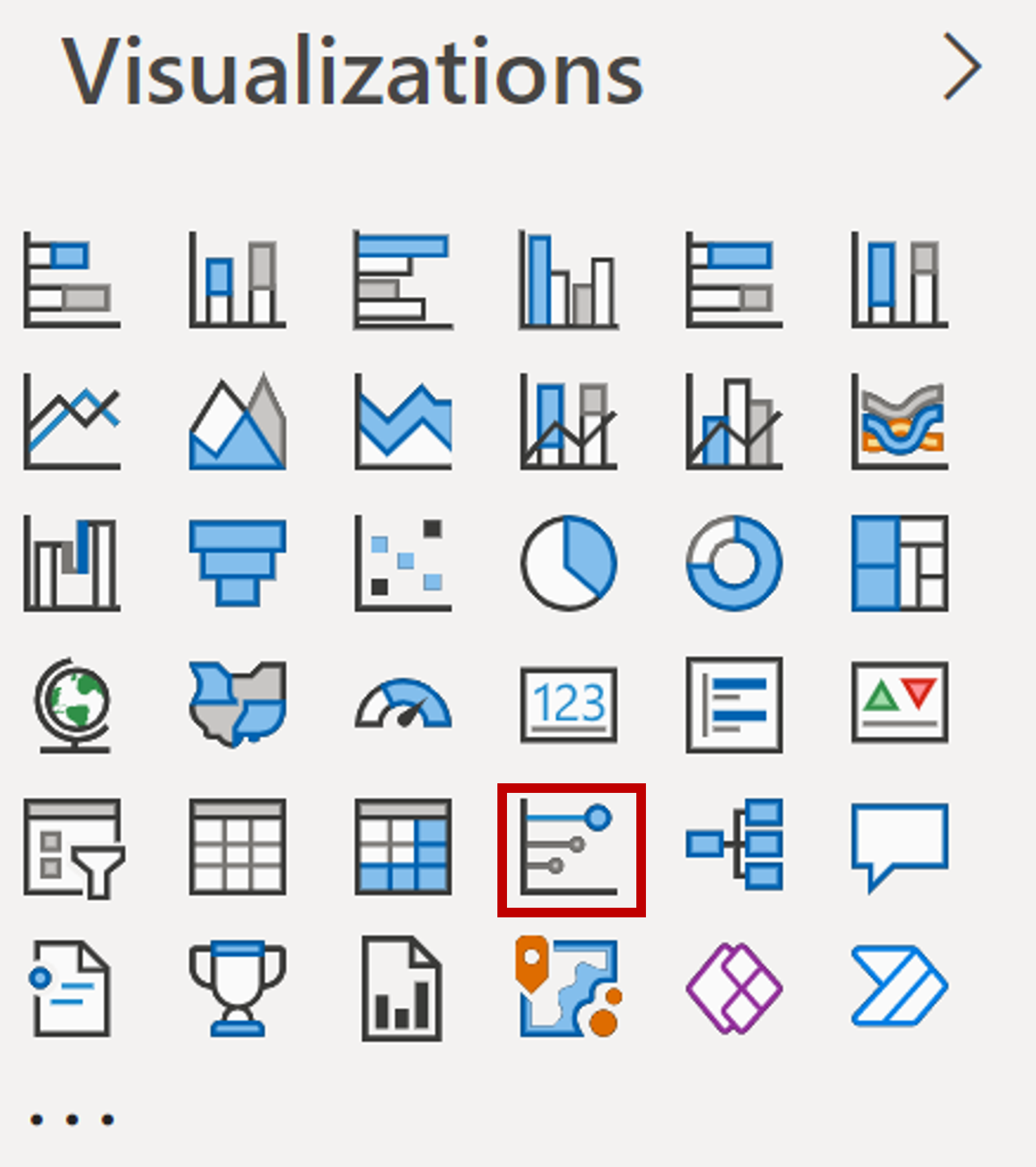
Kliknij i przeciągnij pozycję Zysk z okienka Pola, aby przeanalizować według w okienku Wizualizacje.
Kliknij pole obok następujących kolumn, aby dodać je do wizualizacji: Produkt, Rabaty, Segment i Sprzedane jednostki.
Przeciągnij róg wizualizacji, aby go powiększyć, a następnie kliknij pierwszy element "Rabaty to ponad 55387.5"
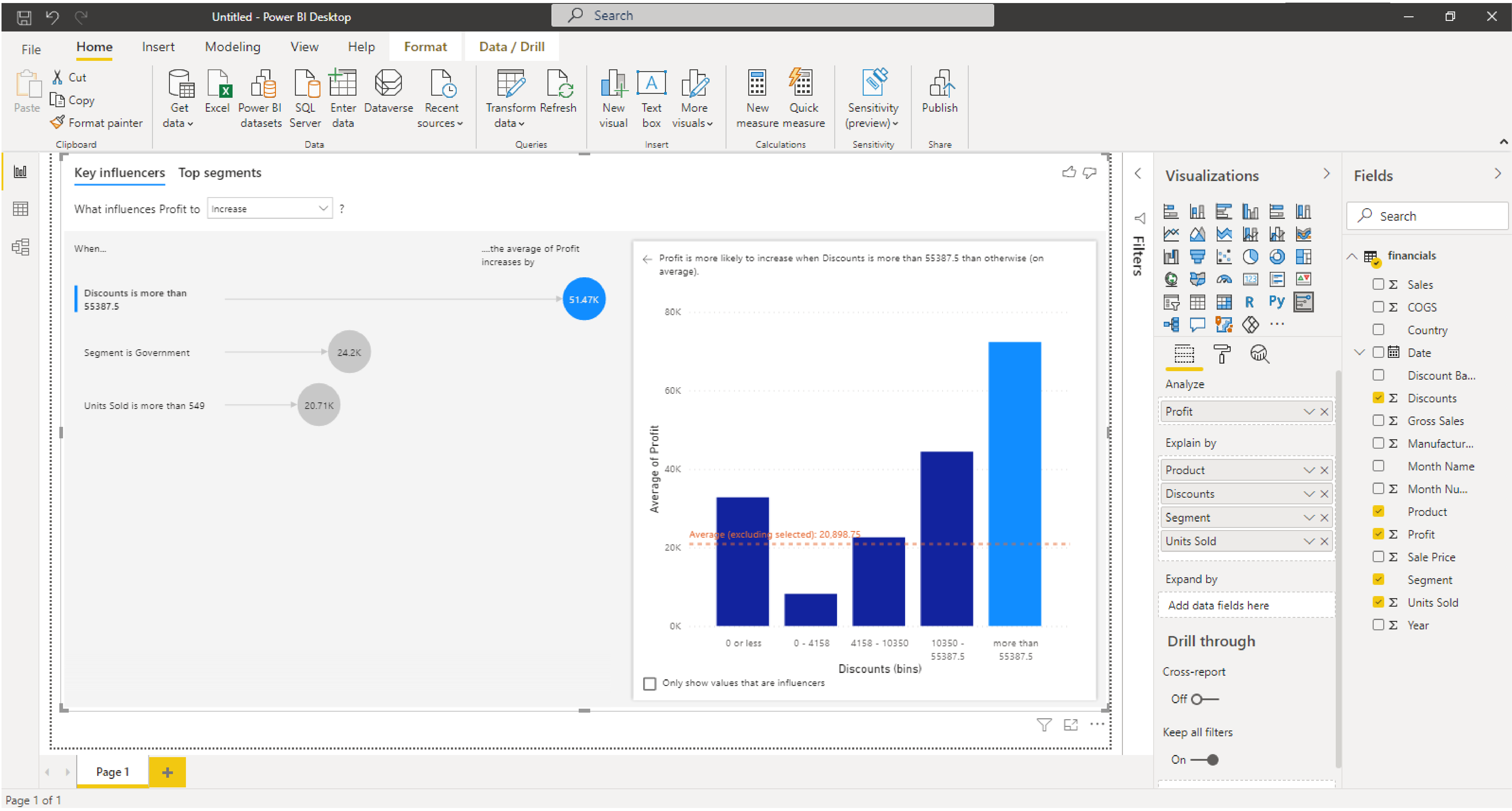
Właśnie skompilowana wizualizacja, kluczowe elementy mające wpływ, działa w celu przeanalizowania zestawu danych w celu wyjaśnienia zmian w polu względem innych osób. Automatycznie kompiluje wykresy i grafy w celu zademonstrowania tych odmian. W tym miejscu możesz zobaczyć, co wpływa na wzrost lub zmniejszenie zysku, zmieniając wybór w górnej części wizualizacji. Poświęć chwilę, aby zapoznać się z opcjami w tej wizualizacji i poznać dane.
Teraz skompilujmy bardziej klasyczną wizualizację.
Wybierz żółty + w dolnej części raportu, aby utworzyć nową stronę.
Wybierz wizualizację Wykres liniowy i kolumnowy grupowany w okienku Wizualizacje.
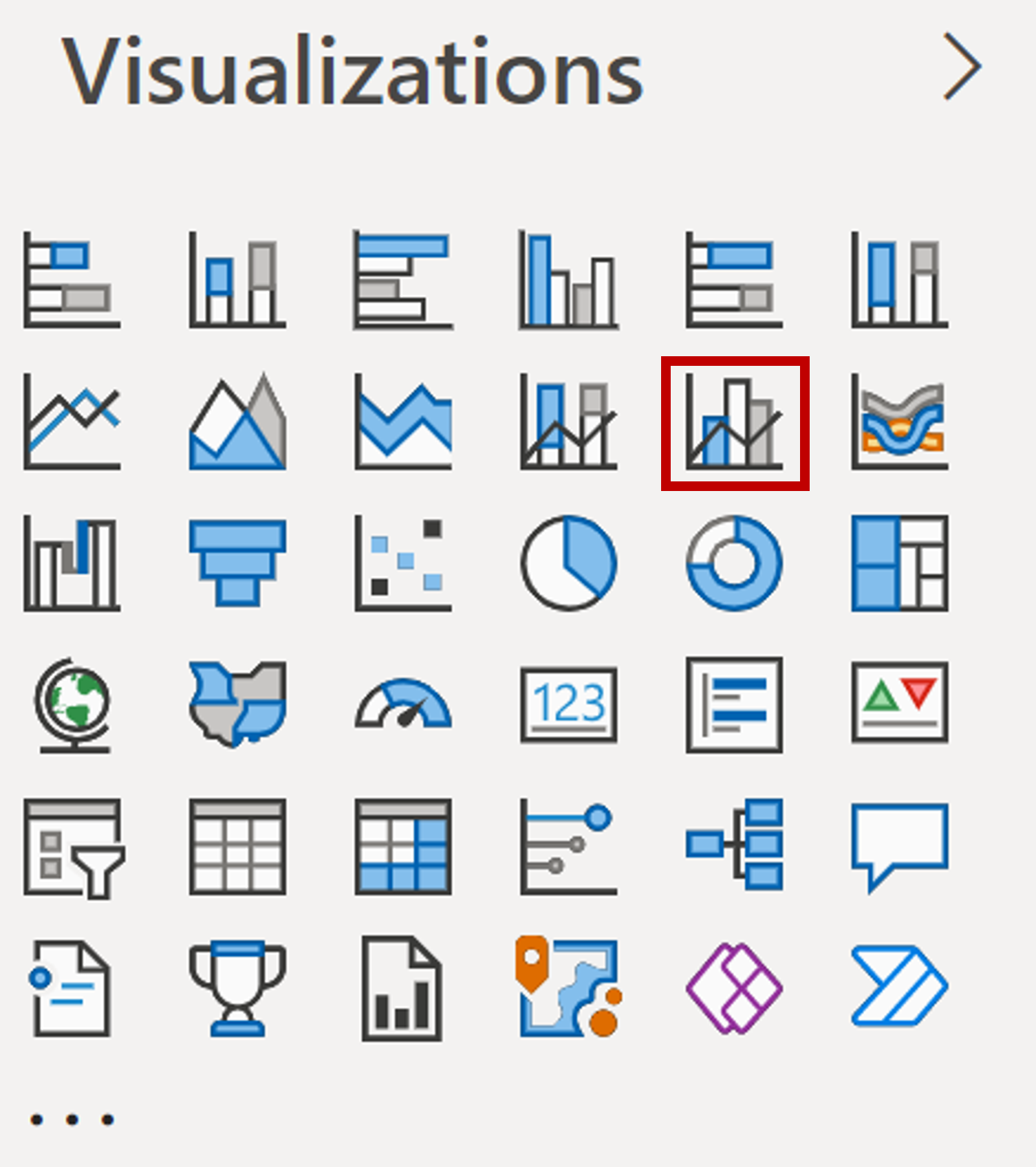
Kliknij pole obok następujących kolumn w następującej kolejności, aby je wybrać: Produkt, Cena produkcyjna, Cena sprzedaży, Zysk.
Pamiętaj, że usługa Power BI automatycznie przypisuje każdą kolumnę do odpowiedniego pola wizualizacji. W takim przypadku chcemy jednak kliknąć i przeciągnąć pozycję Zysk z wartości kolumny do wartości wierszy.
Na koniec przeciągnij róg wizualizacji, aby lepiej zobaczyć wyświetlane informacje.
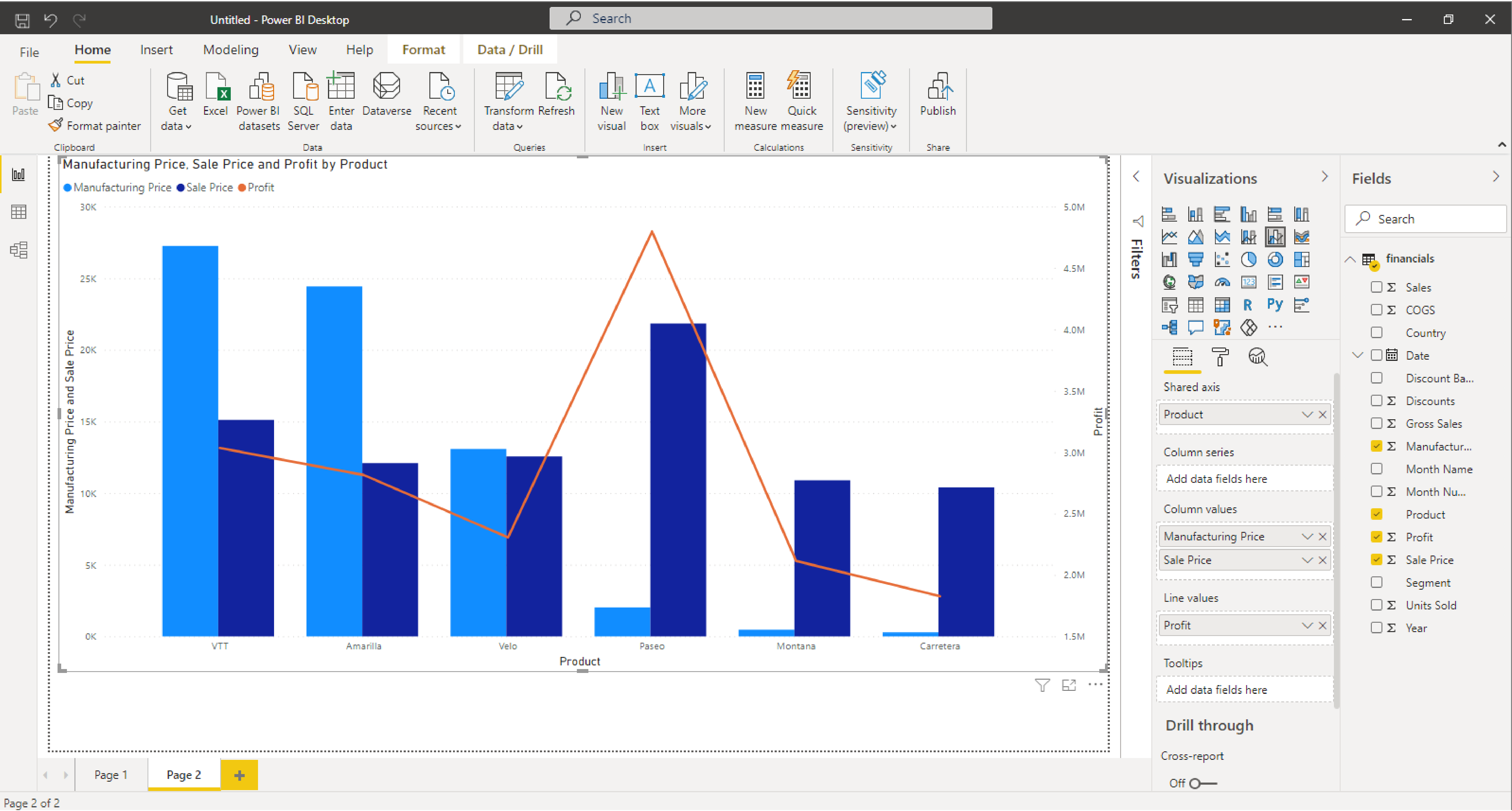
Istnieją dwa sposoby tworzenia nowej wizualizacji w programie Power BI Desktop:
- Przeciągnij nazwy pól z okienka Pola, a następnie upuść je na kanwę raportu. Domyślnie wizualizacja zostanie wyświetlona jako tabela danych.
- W okienku Wizualizacje wybierz typ wizualizacji, którą chcesz utworzyć. W przypadku tej metody domyślna wizualizacja to pusty symbol zastępczy przypominający typ wybranej wizualizacji.
Teraz, gdy już wiesz już, jak tworzyć proste wizualizacje, przejdź do przodu i utwórz kilka innych, aby przetestować nowe umiejętności i lepiej dowiedzieć się, jak działa usługa Power BI. Na koniec zapisz raport lokalnie i wybierz pozycję Publikuj na karcie Narzędzia główne. Możesz opublikować to w obszarze Mój obszar roboczy, który jest domyślny dla wszystkich nowych kont. Ten krok jest niezbędny do utworzenia pulpitu nawigacyjnego. Po opublikowaniu raportu będziesz mieć możliwość otwarcia raportu w usłudze Power BI.